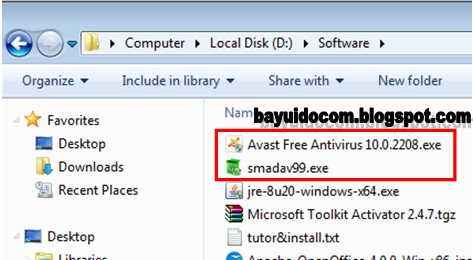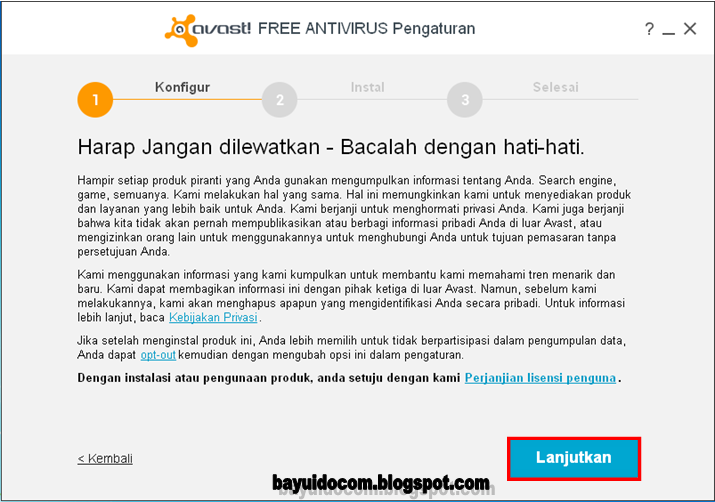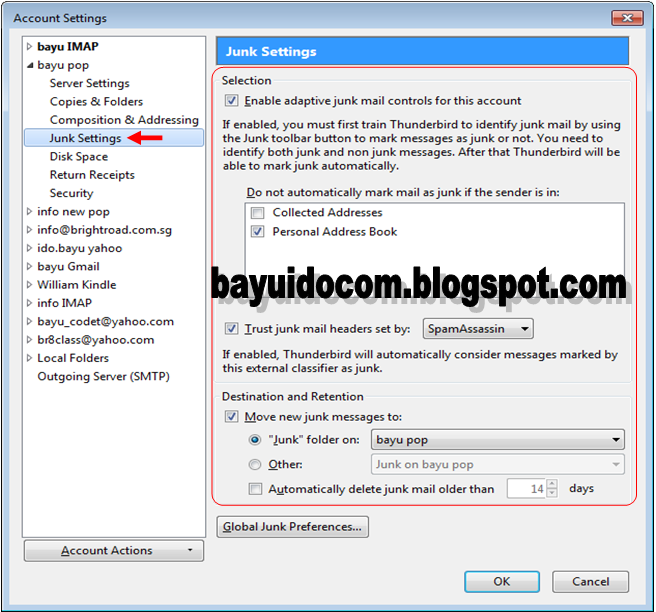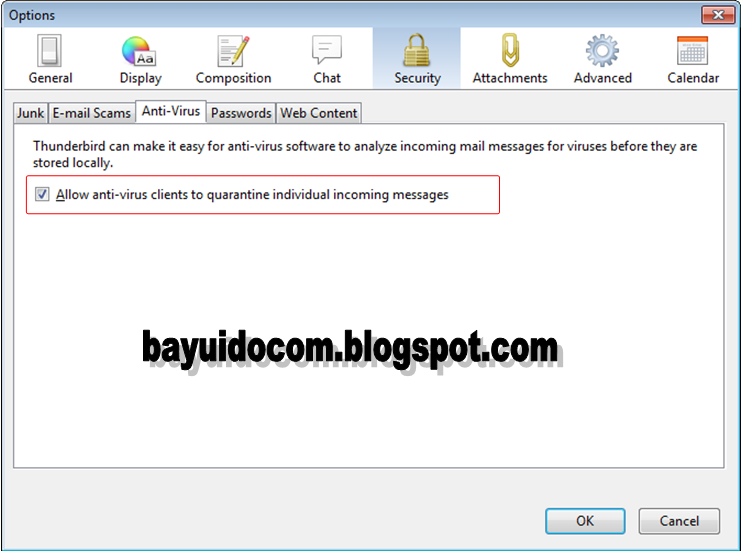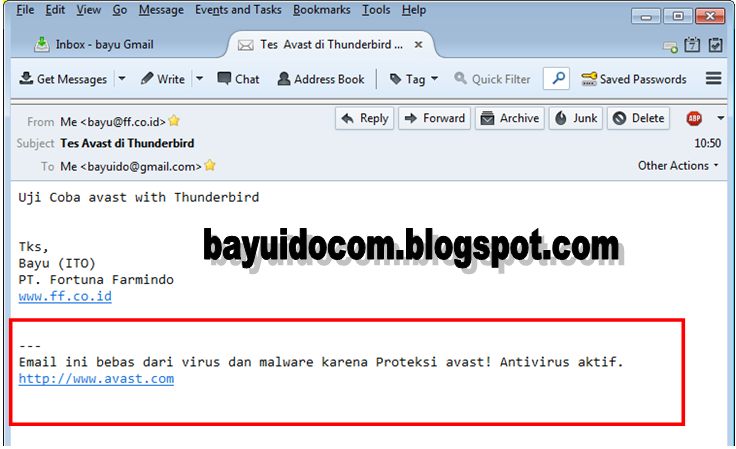Kali ini akan dibahas bagaimana cara Mencegah Virus Komputer dengan Shadow Defender.
Aplikasi ini mirip dengan Deepfreeze, mungkin anda tau apa itu DeepFreeze, namun bagi orang awam orang juga tidak tahu untuk apa program itu dijalankan di System Operasi Windows yang dipakainya.
Shadow Defender mempunyai fitur yang hampir sama dengan Deep Freeze yaitu mengembalikan keadaan semula setelah komputer direstart/reboot sehingga bila ada virus masuk maka virus tersebut hilang dengan sendirinya.
Shadow Defender ini mempunyai kelebihan dari pada DeepFreeze diantaranya bisa mengganti sendiri Pengecualian terhadap folder/Drive, Penguncian tanpa booting dahulu, interface mudah penggunaannya dll.
Oke langsung saja berikut Cara Install Shadow Defender:
- Matikan Internet dengan cara klik kanan gambar computer internet � Open Network and Sharing Center.
- Klik Change adapter settings atau di Network klik Ethernet.
- Klik kanan Ethernet � klik Disable.
- Setelah koneksi internet terputus Jalankan Shadow Defender. Klik Next.
- Klik �I accept the agreement�, klik Next.
- Isi User Name dan Organitation sesuai keinginan, klik Next.
- Langsung saja, Klik Next.
- Additional Icons: sesuai keinginan, namun bila system anda tidak ingin terbeban lebih banyak lagi hapus kedua centang, klik Next.
- Bila sudah yakin dengan settingan sebelumnya, klik Install.
- Tunggu proses Install Shadow Defender hingga selesai.
- Pilih "Yes, restart the computer now", klik Finish.
- Maka setelah restart akan muncul icon Shadow Defender di menu tanda panah taskbar.
- Klik 2 kali Icon Shadow Defender, maka akan muncul informasi Shadow Defender dalam masa uji coba, klik Later atau bila anda mempunyai Registrasi Codenya klik Register.
- Untuk mengaktifkan dengan S/N Matikan Antivirus dan jangan terkoneksi internet.
- Jalankan Keygen Shadow Defender. Copy Kode Registrasi tersebut ke Register Shadow Defender. Klik OK.
Berikutnya akan dibahas Bagaimana Cara Kerja Shadow Defender sehingga dapat mengembalikan keadaan windows seperti sebelumnya.